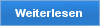Kommentare, Meinungen und Fragen zu dem Artikel
Mehrkernprozessoren unter Windows 7 aktivieren
Wird Windows 7 auf einem Computer mit mehr als einem Prozessorkern installiert wird leider immer nur ein Kern aktiv gesetzt.
Warum Windows 7 so handelt bleibt wohl ein Microsoft Geheimnis.